1、电脑上操作;登录店铺的卖家中心;

2、在卖家中心这个页面的左侧,从上而下的的找到“营销中心”,再点击“会员关系管理”;

3、进入“会员关系管理”的首页;在这个页面的左边,找到“客户列表”;
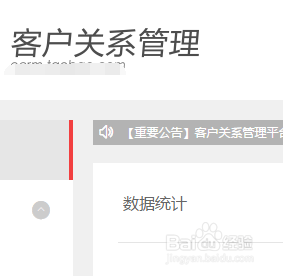

4、点击“客户列表”,转到另一个页面;这里有“历史成交客户”和“未成交客户”;“历史成交客户”是已交易成功的;“未成交客户”是下单付款了但没有交易成功的或者是下单没有付款的;

5、现在按买家的性质来操作;买家曾经在自己店内下单并且交易成功的,就点开“历史成交客户”,然后在“客户昵称”这里输入买家的旺旺号;点击搜索;

6、页面下方即弹出该买家的信息;在“添加标签”这里,点下;


7、弹出的下拉菜单中,拉到底部,点选“禁止购买”;即可把此买家禁止购买;此买家以后也不能在本店下单购物;

8、若买家是下单甾鞘粝霆付款了但没有交易成功的或者是下单没有付款的;就在“未成交客户”这里点下,然后在“客户昵称”这里输入该买家的旺旺号;再点击搜索;下方显示出此买家的信息,“添加标签”这里,点下;弹出的下拉菜单中,拉到底部,点选“禁止购买”;即可把此买家禁止购买;此买家以后也不能在本店下单购物。
